Cómo arreglar que WooCommerce no envíe los correos electrónicos de los pedidos (de forma fácil)
¿Te sientes frustrado porque tu tienda WooCommerce no envía los correos electrónicos de los pedidos?
Cuando diriges una tienda de comercio electrónico, necesitas saber que tus clientes recibirán sus recibos y cualquier correo electrónico de actualización de pedidos de forma rápida y fiable.
En este artículo, te mostraremos la forma más fácil de arreglar que WooCommerce no envíe los correos electrónicos de los pedidos.
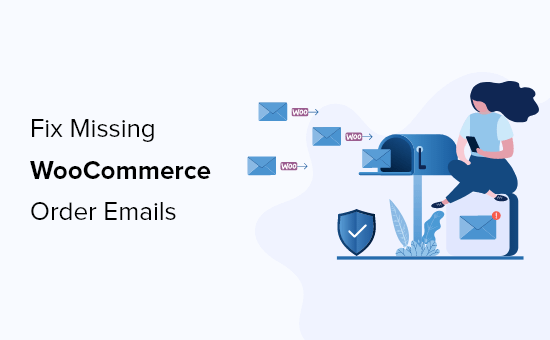
¿Qué causa que los correos electrónicos de WooCommerce no se envíen?
Si tienes una tienda online, entonces dependes del correo electrónico para que tu negocio funcione correctamente.
Utilizas el correo electrónico para dar la bienvenida a nuevos clientes y construir tu relación con ellos. Se envían correos electrónicos para confirmar los pedidos y hacer un seguimiento de los carros de la compra abandonados. Y el correo electrónico es necesario para que los clientes restablezcan sus contraseñas.
Pero con demasiada frecuencia oímos que los vendedores de comercio electrónico tienen problemas porque WooCommerce no envía correos electrónicos.
A veces esto ocurre por problemas en la configuración de tu WooCommerce. Te mostraremos cómo comprobar esos ajustes primero.
Otras veces se trata de un problema más profundo con la forma en que WordPress envía el correo electrónico. Por defecto, WordPress envía los correos electrónicos a través de PHP mail. Por desgracia, no todos los servidores de alojamiento de WordPress están correctamente configurados para utilizar PHP mail.
Incluso cuando tus correos electrónicos se envían con éxito, pueden ser identificados incorrectamente como spam. Esto significa que podrían ser eliminados automáticamente sin ser vistos nunca.
La mejor manera de asegurarte de que tus correos electrónicos se entregan de forma fiable es enviarlos a través de un servicio SMTP.
Te mostraremos cómo configurar un servidor SMTP más adelante en esta guía, pero primero vamos a asegurarnos de que no hay ningún problema con la configuración de tu WooCommerce.
Comprueba la configuración del correo electrónico y del pedido de WooCommerce
Lo primero que debes comprobar es la configuración de tu WooCommerce para los correos electrónicos y los pedidos. Si una de tus configuraciones es incorrecta, los correos electrónicos de tus pedidos no se enviarán.
Comprobar la configuración del correo electrónico de WooCommerce
Empezaremos por comprobar que tus correos electrónicos no han sido desactivados accidentalmente. Para ello, navega hasta WooCommerce " Configuración en el panel de control de WordPress y, a continuación, haz clic en la pestaña Correos electrónicos.
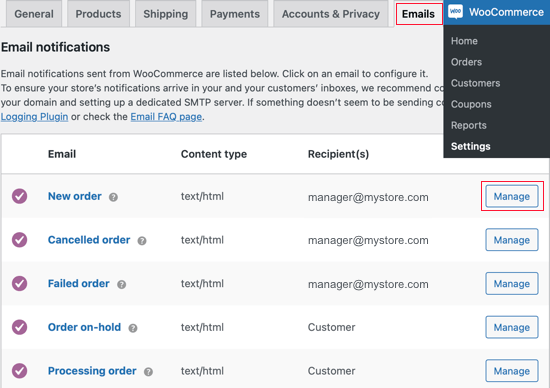
Aquí verás una lista de todos los correos electrónicos de notificación que enviará WooCommerce. Algunos se envían a ti y otros a tus clientes. Tendrás que comprobar la configuración de cada correo electrónico.
Empecemos por la parte superior y comprobemos el correo electrónico "Nuevo pedido" haciendo clic en el botón "Gestionar" de la derecha.
Tendrás que comprobar dos ajustes. En primer lugar, asegúrate de que el correo electrónico está activado. A veces se desactiva accidentalmente, y el correo electrónico no se enviará si la casilla no está marcada.

En segundo lugar, debes asegurarte de que la dirección de correo electrónico del destinatario es correcta. Sólo encontrarás esta configuración para los correos electrónicos que se te enviarán a ti. Cuando se envíe un correo electrónico al cliente, se utilizará automáticamente la dirección de correo electrónico correcta.
Puedes hacer lo mismo para cada tipo de correo electrónico de la lista. Si todo parece correcto, entonces tenemos que comprobar el estado de cada pedido en el que WooCommerce no haya enviado un correo electrónico de pedido.
Comprobar el estado del pago de WooCommerce
Tendrás que navegar a WooCommerce " Pedidos para comprobar el estado de los pedidos recientes. Si todavía no tienes ningún pedido, entonces deberás crear un pedido de prueba y volver.
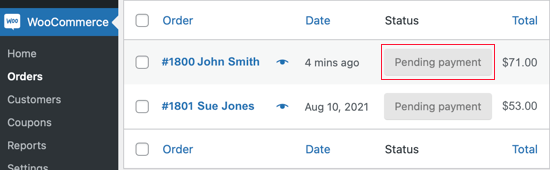
Si el estado del pedido es "Pendiente de pago", como en este ejemplo, eso explica que no se haya enviado un correo electrónico. Por defecto, WooCommerce no envía un correo electrónico de pedido para las ventas pendientes.
Los pedidos pendientes están a la espera de una acción posterior. Tal vez el cliente añadió algo a su cesta y luego la abandonó. O tal vez el cliente necesita completar un pago manual, como una transferencia bancaria.
Pero si el estado es "Procesando", entonces hay un problema. Se debería haber enviado un correo electrónico tanto a ti como al cliente. Si no ha llegado a la bandeja de entrada, lo más probable es que se haya tratado como spam.
Ese es un problema común con los correos electrónicos de WooCommerce y WordPress. La mejor manera de resolver ese problema es enviar tu correo electrónico utilizando un servidor SMTP.
Arreglar la fiabilidad del correo electrónico de WordPress con un plugin de servidor SMTP
SMTP es el protocolo estándar para enviar correos electrónicos a través de Internet, pero no es el que utiliza WordPress por defecto. Desgraciadamente, eso hace que a menudo los correos electrónicos de WordPress sean tratados como spam.
El envío de correos electrónicos a través de un servidor SMTP es más fiable porque utiliza una autenticación adecuada. El software de correo electrónico de tu cliente estará seguro de que tus correos son auténticos, y es menos probable que se muevan a la carpeta de correo no deseado.
WP Mail SMTP es el mejor plugin SMTP para WordPress y WooCommerce. Es la forma más fácil de asegurarse de que los correos electrónicos de tus pedidos lleguen realmente a la bandeja de entrada de tus clientes.
Para arreglar que WooCommerce no envíe los correos electrónicos de los pedidos, tendrás que instalar y activar el plugin WP Mail SMTP. Puedes consultar nuestra guía sobre cómo instalar un plugin de WordPress para obtener más detalles.
Nota: El versión gratuita de WP Mail SMTP es todo lo que se necesita para este tutorial. Pero el plan Elite incluye la configuración de guante blanco, en la que un experto configurará el plugin por ti.
Al activarlo, el asistente de configuración de WP Mail SMTP se iniciará automáticamente. Tendrás que hacer clic en el botón Comencemos.
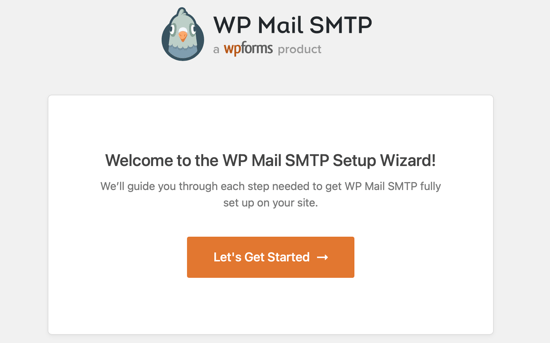
A continuación, tienes que elegir el servicio SMTP que deseas utilizar. Recomendamos SMTP.com y Sendinblue porque son capaces de enviar de forma segura un gran número de correos electrónicos y sin activar los filtros de spam.
Además, Sendinblue te permite enviar hasta 300 correos electrónicos al día de forma gratuita.
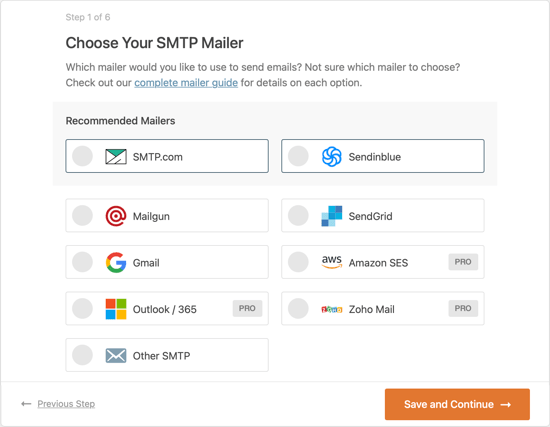
Una vez que hayas seleccionado un servicio, debes hacer clic en el botón "Guardar y continuar". Después de eso, se te pedirá que configures los ajustes de tu correo.
Aquí se te pedirá que copies alguna información del servicio de correo que hayas seleccionado, y que la pegues en el formulario. Los pasos exactos que debes seguir dependerán del servicio de correo que hayas elegido
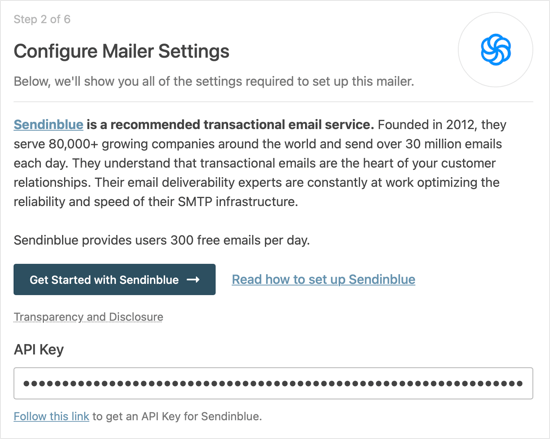
Nota: Si prefieres evitar el asistente y configurar WP Mail SMTP manualmente, encontrarás instrucciones manuales paso a paso en nuestra guía definitiva sobre cómo configurar WP Mail SMTP con cualquier servicio SMTP.
El asistente de configuración también te pedirá que configures un correo electrónico de origen. Asegúrate de utilizar aquí la misma dirección de correo electrónico de la empresa que introdujiste al configurar tu servicio de correo SMTP.
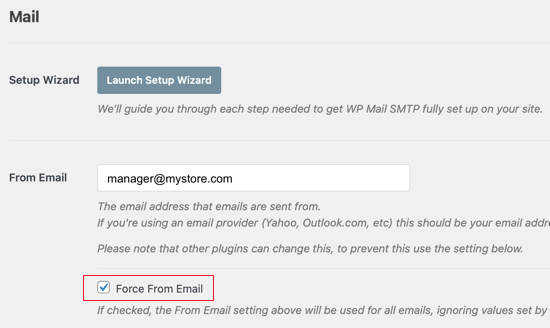
También te recomendamos que marques la casilla "Forzar desde el correo electrónico". Así te asegurarás de utilizar la misma dirección de correo electrónico en todo tu sitio web. Esto también puede ayudar a asegurar que tus correos electrónicos de WooCommerce no vayan a parar al spam.
A continuación, se te preguntará qué funciones de correo electrónico deseas activar. Necesitas "Mejora de la capacidad de entrega del correo electrónico" y "Seguimiento de errores de correo electrónico" para solucionar que WooCommerce no envíe correos electrónicos. Estarán seleccionadas por defecto.
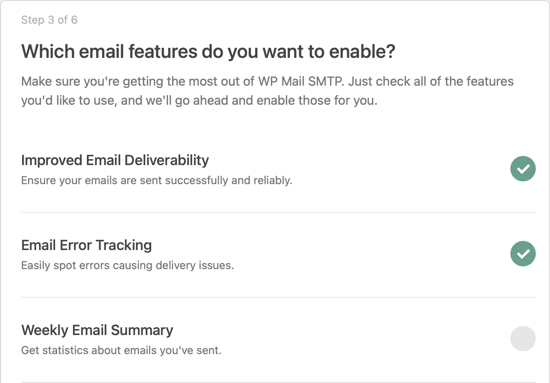
Si has comprado WP Mail SMTP Pro, tendrás acceso a algunas funciones adicionales. Por ejemplo, la función "Registros detallados de correos electrónicos" te permitirá comprobar cada uno de los correos electrónicos para asegurarte de que se envían.
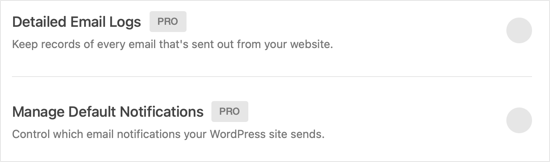
La versión Pro también te permite reenviar un correo electrónico fallido. Esto puede ser muy útil cuando el cliente ha escrito una dirección de correo electrónico equivocada.
Enviar un correo de prueba
Enhorabuena, ya lo has configurado todo Vamos a asegurarnos de que funciona enviando un correo electrónico de prueba.
Tendrás que ir a WP Mail SMTP " Herramientas y luego haz clic en la pestaña "Prueba de correo electrónico". El correo electrónico del administrador del sitio se introducirá por defecto, pero puedes enviar el correo de prueba a una dirección diferente si lo deseas. A continuación, haz clic en "Enviar correo electrónico".
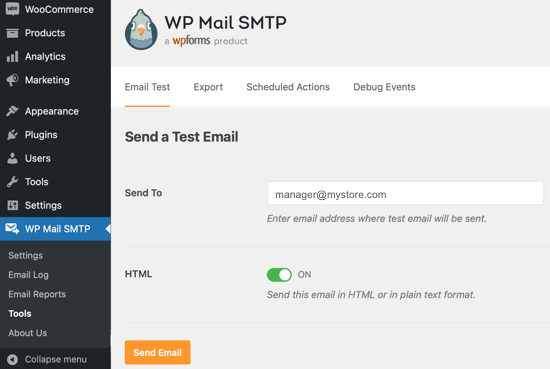
Si todo se ha configurado correctamente, deberías ver un mensaje de "¡Éxito! Asegúrate también de visitar tu bandeja de entrada para comprobar que el correo electrónico ha llegado realmente.
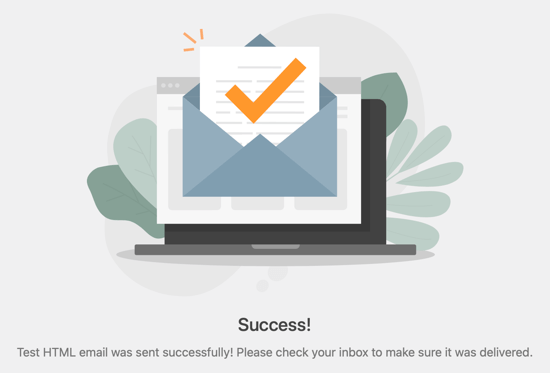
Esperamos que este tutorial te haya ayudado a saber cómo arreglar que WooCommerce no envíe los correos electrónicos de los pedidos.
Quizás también quieras aprender la forma correcta de crear un boletín de noticias por correo electrónico o consultar la lista de plugins de WooCommerce imprescindibles para hacer crecer tu tienda.
Si te ha gustado esta guía, considera la posibilidad de suscribirte a nuestro Canal de YouTube para los videotutoriales de WordPress. También puedes encontrarnos en Twitter y Facebook.
Si quieres conocer otros artículos parecidos a Cómo arreglar que WooCommerce no envíe los correos electrónicos de los pedidos (de forma fácil) puedes visitar la categoría Tutoriales.
Deja un comentario

¡Más Contenido!